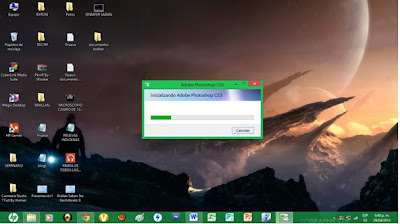PASO 1
Abrimos la carpeta de Adobe Photoshop CS3 y nos vamos al icono que dice setup y le damos abrir.
PASO 2
Se abrirá una pantalla como la que estamos viendo y empieza a cargar.
PASO 3
Como estamos viendo en la imagen empieza a cargar una barra verde.
PASO 4
Como vemos en la imagen ya va a terminar de cargar para proceder a la instalación.
PASO 5
Luego se muestra una pantalla que dice esta cargando el programa.
PASO 6
Se abre una pantalla que muestra la licencia el idioma que uno quiere escoger.
PASO 7
Le damos en el botón idioma y elegimos el idioma español y le damos aceptar.
PASO 8
Nos aparece una pantalla que nos dice sonde queremos que se guarde el programa y le damos disco local C. y luego aceptar.
PASO 9
Luego se empieza a instalar el programa y se empiezan a cargar las dos barritas de instalación.
PASO 10
Pasan como 2 minutos para que cargue el programa y luego le damos finalizar.
y el programa se ejecuta automáticamente.
y el programa se ejecuta automáticamente.